win7开机windows错误恢复怎么办 win7windows错误恢复开不了机如何解决
win7作为一款经典的操作系统,至今仍有大量的用户在使用。然而,电脑在使用过程中,我们难免会遇到一些问题,比如开机时出现windows错误恢复,导致无法正常启动,对此我们小伙伴就想要知道win7开机windows错误恢复怎么办,今天小编就给大家介绍一下win7windows错误恢复开不了机如何解决。
具体方法:
方法一、
1. 在系统启动时按F8键进入安全模式。它将调出“高级启动选项”,
使用箭头选择安全模式,然后按“Enter”。

2. 到安全模式后,您将看到一个类似于通常的Windows 7桌面的环境。现在您可以在开始菜单下搜索“程序和功能”。然后单击“查看已安装的更新”。
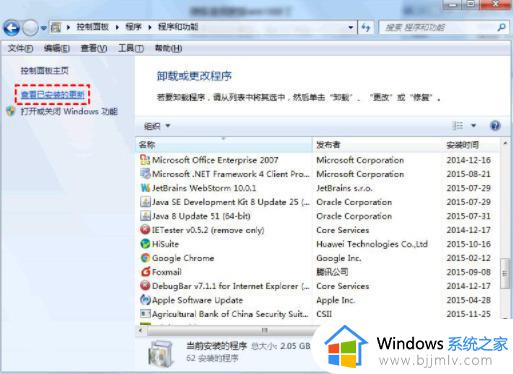
3. 然后您将看到已安装的更新列表。找出有可能导致启动修复循环的近期安装的更新。
4. 找到近期的更新后,您可以右键单击它并选择“卸载”将其删除。
然后,您可以重新启动Windows 7计算机以检查Win7循环启动修复问题是否已解决。如果问题仍然存在,请继续执行下一个方法。
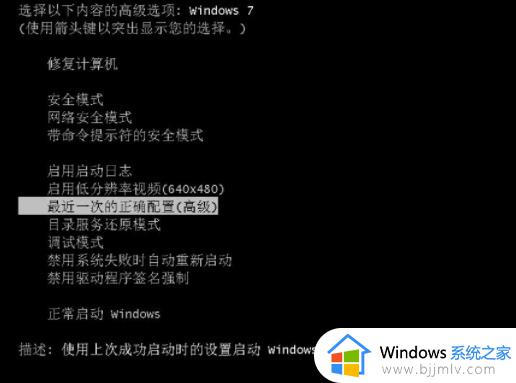
方法二、
可以在“高级引导选项”窗口中看到“在系统故障时禁用自动重启”选项。这是触发此操作的方法。
1. 重新启动计算机。带有制造商徽标和/或系统信息的屏幕等待进入BIOS。
2. 快速开始不断按F8,直到出现“高级启动选项”列表。
3. 选择“禁用系统失败时自动重新启动”,按“Enter”并等待您的计算机启动。
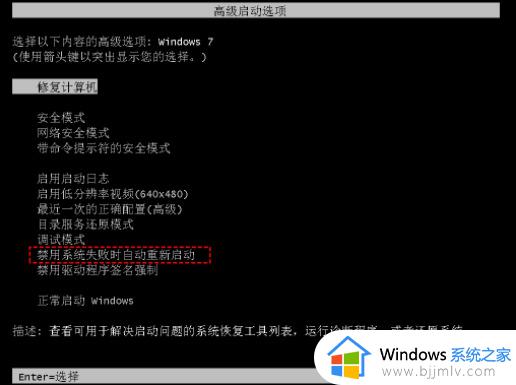
方法三、
1、电脑开机后立刻按住F8直到出现高级选项,选安全模式进入。
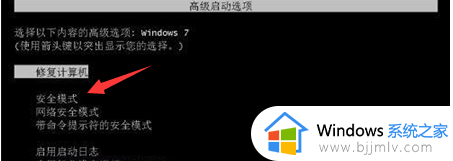
2、打开资源管理器,按照以下找到路径:X:Windowssystem32driversspoon.sys(X盘指的是安装的系统盘,通常为C盘),选中“spoon.sys”文件,按下键盘的Delete键删除文件即可。
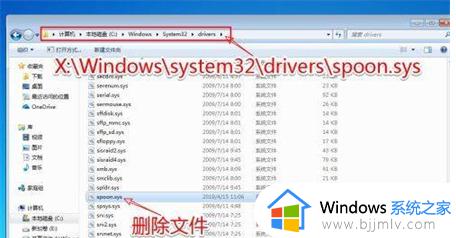
以上全部内容就是小编带给大家的win7windows错误恢复开不了机解决方法详细内容分享啦,碰到这种情况的小伙伴就快点按照小编的内容进行操作,希望能够帮助到大家。
win7开机windows错误恢复怎么办 win7windows错误恢复开不了机如何解决相关教程
- windows7错误恢复进入不了桌面怎么办 windows7电脑开机一直错误恢复如何修复
- win7共享打印机错误代码709怎么办 win7共享打印机709错误如何恢复
- win7启动winload错误怎么办 win7开机遇到winload错误如何解决
- win7共享打印机错误11b怎么办 win7打印机共享11b报错修复方法
- win7开机蓝屏0xc0000005怎么办 win7电脑蓝屏错误代码0xc0000005怎么修复
- win7怎么恢复出厂设置之后进不去了怎么办 windows7恢复出厂设置后开不了机如何解决
- win7开机蓝屏0x00000050怎么办 win7蓝屏错误0x00000050如何解决
- win7自带便签恢复如何操作 win7便签误删了怎么恢复
- win7多次输入错误密码被锁定怎么办 win7开机密码多次输错后被锁无法开机如何解决
- Win7 Rundll32.exe错误修复方法 Win7 Rundll32.exe错误解决方案
- win7系统如何设置开机问候语 win7电脑怎么设置开机问候语
- windows 7怎么升级为windows 11 win7如何升级到windows11系统
- 惠普电脑win10改win7 bios设置方法 hp电脑win10改win7怎么设置bios
- 惠普打印机win7驱动安装教程 win7惠普打印机驱动怎么安装
- 华为手机投屏到电脑win7的方法 华为手机怎么投屏到win7系统电脑上
- win7如何设置每天定时关机 win7设置每天定时关机命令方法
win7系统教程推荐
- 1 windows 7怎么升级为windows 11 win7如何升级到windows11系统
- 2 华为手机投屏到电脑win7的方法 华为手机怎么投屏到win7系统电脑上
- 3 win7如何更改文件类型 win7怎样更改文件类型
- 4 红色警戒win7黑屏怎么解决 win7红警进去黑屏的解决办法
- 5 win7如何查看剪贴板全部记录 win7怎么看剪贴板历史记录
- 6 win7开机蓝屏0x0000005a怎么办 win7蓝屏0x000000a5的解决方法
- 7 win7 msvcr110.dll丢失的解决方法 win7 msvcr110.dll丢失怎样修复
- 8 0x000003e3解决共享打印机win7的步骤 win7打印机共享错误0x000003e如何解决
- 9 win7没网如何安装网卡驱动 win7没有网络怎么安装网卡驱动
- 10 电脑怎么设置自动保存文件win7 win7电脑设置自动保存文档的方法
win7系统推荐
- 1 雨林木风ghost win7 64位优化稳定版下载v2024.07
- 2 惠普笔记本ghost win7 64位最新纯净版下载v2024.07
- 3 深度技术ghost win7 32位稳定精简版下载v2024.07
- 4 深度技术ghost win7 64位装机纯净版下载v2024.07
- 5 电脑公司ghost win7 64位中文专业版下载v2024.07
- 6 大地系统ghost win7 32位全新快速安装版下载v2024.07
- 7 电脑公司ghost win7 64位全新旗舰版下载v2024.07
- 8 雨林木风ghost win7 64位官网专业版下载v2024.06
- 9 深度技术ghost win7 32位万能纯净版下载v2024.06
- 10 联想笔记本ghost win7 32位永久免激活版下载v2024.06